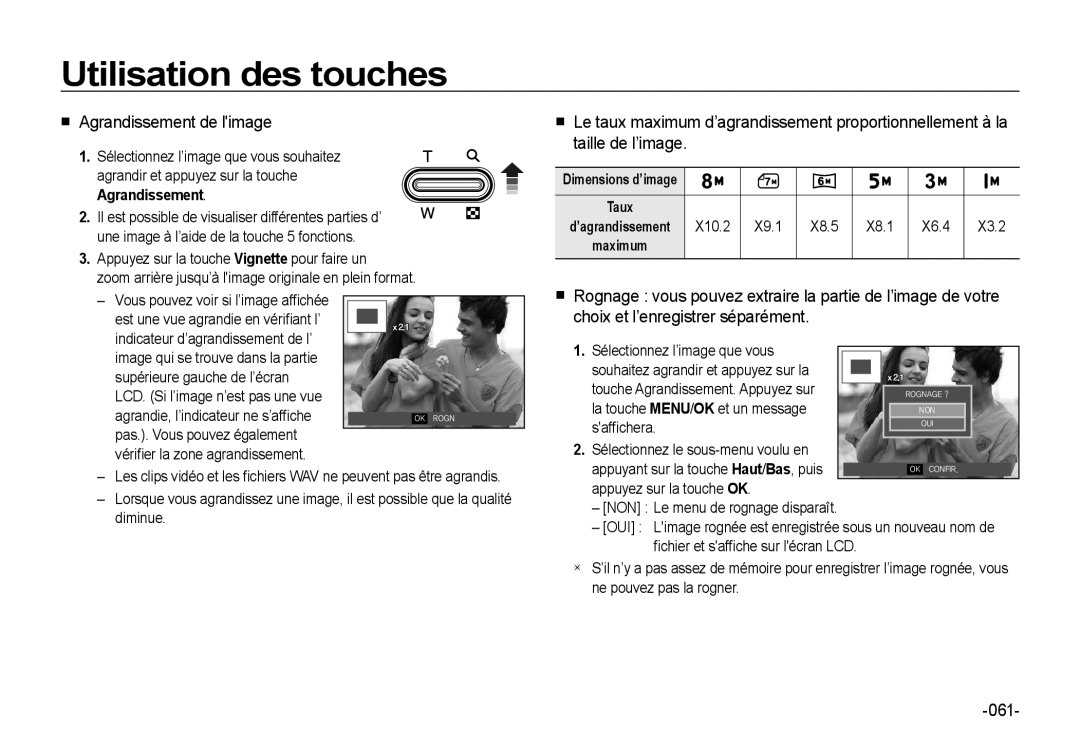WPUSF�OPVWFM�BQQBSFJM�
001
Instructions
Découvrir votre appareil photo
Avant de brancher l’appareil à un PC
Avertissement
002
003
020 Démarrage du mode Prise de vue
Table des matières
004
Utilisation de l’écran LCD pour le
005
006
Vendu séparément
Accessoires
Inclus dans la boîte
007
Haut-parleur Objectif 008
Caractéristiques techniques
Avant & Dessus
Touche FD DÉTECT. Visage / MP3, Touche verrouillage PMP
Dessus
Ouvrir Fermer
Dessous Touche multi-fonctions
011
Voyant retardateur
Voyant détat de lappareil photo
012
Recharge de la batterie
Caractéristiques de la batterie rechargeable SLB-0937
Durée de
013
014
Comment charger la batterie rechargeable SLB-0937
Voyant de chargement de ladaptateur secteur
Voyant de chargement
015
Insertion de la batterie
Introduction de la carte mémoire
Indicateur
Des températures extrêmes
Instructions sur l’utilisation de la carte mémoire
016
Languette de protection contre l’écriture
Etiquette Carte mémoire SD Secure Digital
017
134
018
Paramétrage de la langue
Paramétrage de la date, de l’heure et du type de date
019
Indicateur de lécran LCD
Image et état plein
Icônes
Sélection des modes
Démarrage du mode Prise de vue
Comment utiliser le mode Auto
Compte de la polarité +
FUN Comment utiliser le mode FUN
Comment utiliser le mode Programme
Comment utiliser le mode DIS Digital Image Stabilization
Tässä tilassa voit käyttää erilaisia tehosteita helposti
Gauche/Droite
Utilisation du mode Aide photo
022
Haut/Bas
Utilisation de lenregistrement successif
Comment utiliser le mode Clip Vidéo
Enregistrer le clip vidéo sans son
Vous pouvez enregistrer le clip vidéo sans son
Nuit
Comment utiliser les modes Scène
024
Portrait
Précautions d’utilisation avant de prendre des photos
025
026
Touche Power
Utilisation du Verrouillage de la mise au point
027
Déclencheur
Touche FD DÉTECT. Visage
Appuyez sur la touche FD Détect
Trop de lumière ou pas assez
028
De l’appareil photo
Grand angle
Zoom optique Zoom numérique
Touche Zoom W/T
029
Exemples de descriptions de fonctions
Descriptiondefonctions/ToucheInfo /Haut
030
031
Touche Macro /Bas
Types de modes de mise au point et gammes de mise au point
Mode
Macro auto Macro super
Mode Macro auto Macro super Normal
Touche Flash /Gauche
032
033
Indicateur de mode Flash
Icône Mode flash Description
Touche Retardateur /Droite
034
035
Sélectionner le retardateur
Minuterie de mouvements
Icône
Touche OK
Touche MENU/OK
Touche Menu
036
037
Touche Fn
Comment utiliser le menu Fn
038
Touche FnTAILLE
Touche FnQualité/Vitesse
Touche FnMode Prise de vue
039
Vous obtiendrez des photos aux couleurs plus naturelles
Icône Mode Balance Description
Touche FnISO
Répondent à des normes ISO
Balance des blancs personnalisés
041
Sélectionner la
042
Touche FnObturateur longue durée
Changer la vitesse d’obturation et la valeur d’ouverture
Touche E Effet SÉ
Icône Mode style Description
Touche E Effet
043
044
Touche E Effet Edition d’image
Couleur
Gauche/Droite Permet de modifier les valeurs
045
Appuyez sur la touche E en mode Programme
Finesse
Touche Gauche/Droite
Touche E Effet Dessin
046
Appuyez sur la touche Fn pour supprimer l’image
Changer le dessin avant de prendre la dernière prise de vue
047
Pour prendre une nouvelle photo, appuyez sur le déclencheur
Touche E Effet Cadre de mise au point pré-configuré
Déplacer et changer le cadre de la mise au point
Sélection de 2 prises de vue composées
Touche E Effet Prise de vue composée
049
Déclencheur
De Déclencheur
Gauche/Droite pour sélectionner le cadre
Et de la touche Fn
Sélectionnez
Touche E Effet Cadre photo
051
Zoom W/T
Touche E Effet Masque de couleur
052
Haut/Bas/Gauche/Droite
La zone rectangulaire se trouvant au centre du
Mode disponible
053
Le point
La configuration est terminée, si le
Mémo vocal
054
Écran à cristaux liquides
055
Enregistrement vocal
Mettre en pause tout en effectuant Un enregistrement vocal
Et Pause
Vous pouvez enregistrer le clip vidéo sans voix
Démarrage du mode lecture
Lecture d’une image fixe
056
Comment capturer le clip vidéo
Visionnage d’un vidéoclip
Fonction capture clip vidéo
057
058
Rognage vidéo sur lappareil photo
Ecoute d’une voix enregistrée
La touche Lecture et Pause
059
Voyant de l’écran LCD
Lecture dun mémo vocal
On/Off
Vignette /Agrandissement
Touche mode Lecture
Utilisation des touches
Agrandissement
Agrandissement de limage
061
Touche Info /Haut
062
063
Touche Supprimer
Touche Imprimer
064
Touche E Effet Redimensionner
Types de redimensionnement de l’image Sélectionnable
Touche E Effet Couleur
065
066
Suppression de l’effet Yeux Rouges
Couleur personnalisée
Appuyez sur la touche Lecture, puis appuyez sur la touche E
Commande du contraste Effet de bruit
Commande de la luminosité
Commande de saturation
Touche E Effet Edition dimage
068
Touche E Effet FUN
Dessin
’image dessin est sauvegardée comme image de taille 1M
Cadre photo
069
Préconfigurer les zones nettes
070
Gauche/ Droite, puis appuyez sur la touche OK
Image composée
071
Nom de fichier
072
Vous pouvez ajouter divers autocollants à votre image
Autocollant
Filtre de couleurs
’aide de ce menu, vous avez la possibilité de modifier les
Image finale
Masque couleurs
074
Vocal
Configuration du mode de lecture
075
Verrouil
076
Démarrage du diaporama
Permet de démarrer le diaporama
Vous pouvez sélectionner une image à afficher
Sélectionner des images
Configurer les effets du diaporama
077
Paramétrez l’intervalle de lecture du diaporama
Paramétrage de l’intervalle de lecture
Paramétrage de la musique darrière-plan
Permet de régler la musique du diaporama
Protection des images
Lecture
Mémo vocal
Suppression d’images
080
Standard
Standard
081
Index
082
Copier
Taille dimpression
Haut /Bas /Gauche /Droite Permet
Mode disponible
Menu Son
084
Son
Vous pouvez choisir le son de déclencheur
085
Setup menu
Par défaut
Type de la date
Menu de configuration
Langue Paramétrage de la date, de l’heure et du
Mise en veille de l’écran LCD
Image de démarrage Vue rapide
Luminosité LCD
088
Formater une mémoire
Réinitialisation
Remise
Nom de fichier
089
Séries
090
Impression de la date d’enregistrement
Hors Tension
091
Sélection d’un type de sortie video
Connexion à un moniteur externe
Sélection d’un Type de sortie Description Video
Branchement de l’appareil photo à une imprimante 092
PictBridge
Voyant de la mise au point automatique
Afficher le menu PictBridge
PictBridge Sélection d’image
Impression facile
Menu Fonction Sous-menu
PictBridge Remise
094
095
Mode MP3/PMP/VISU. TXT
Télécharger des fichiers
096
Démarrer le mode MP3/PMP/VISU. TXT
Sélectionnez le mode multimédia souhaité. p.97
Mode MP3
097
Mode PMP
Voyant de l’écran LCD pour le mode MP3/PMP/VISU. TXT
Mode MP3
098
Touche Lecture et Pause/Recherche
Touche de volume Touche Supprimer
Utilisation des touches pour régler l’appareil photo
099
100
Touche Verrouillage/Egalisateur
Touche Playlist
CLASSIQUE, JAZZ, Rock ou Danse
103
Configuration du mode de lecture à l’aide de l’écran LCD
101
Onglet de Menu principal Sous-menu
Habillage du lecteur MP3
Configuration du mode de lecture à laide de lécran LCD
Mode lecture
Paramétrage de lintervalle du diaporama
Lecture du diaporama
Supprimer tout
Recherche de cadre
Défilement automatique
Paramétrage de laffichage
Informations du fichier DRM
Les informations du fichier MP3 avec DRM s’affichent
Paramètre Langue
Guide touristique mondial
Paramètre MP3 BGM
Vous pouvez lire des fichiers MP3 tout en affichant du texte
106
Mode Guide touristique mondial
Sélectionnez le mode Guide touristique mondial
Démarrer le guide touristique mondial
Liste des favoris
Vous pouvez sélectionner la fonction souhaitée
Ajouter le Favoris
Language
Remarques importantes
108
Précautions lors de l’utilisation de l’objectif
Voyant davertissement
110
111
Avant de contacter un centre de service à la clientèle
Vérifiez les éléments suivants
Les images sont floues
112
Caractéristiques
VISU. TXT
114
Lect
115
Fichier
116
Pour Windows Pour Macintosh
Propos du logiciel
117
Port USB Lecteur CD-ROM
118
Configuration de l’application
Samsung Converter Programme de conversion multimédia
119
120
121
Pilote de lappareil photo a été paramétré avec succès
Déconnexion de lappareil photo du PC
Démarrage du mode PC
Branchement de l’appareil au PC
122
Télécharger des images mémorisées
123
Windows 2000/ME/XP/Vista
Retrait du disque amovible
Windows 98SE
124
Paramétrer le pilote USB pour MAC
125
Comment utiliser Samsung Converter
Suppression du Pilote USB pour Windows 98SE
Samsung Converter
126
Ordinateur, cela risque de causer des problèmes de
Installez un multi-codec adéquat
127
Dernières versions
Les images téléchargées saffichent
Samsung Master
128
Téléchargement auto, help Aide, etc
Editeur dimages Vous pouvez éditer limage fixe
129
Vous souhaitez dans cette fenêtre
130
Suivantes
Scénario
Foire aux questions
131
Lorsque le clip vidéo n’est pas lu sur le PC
Lorsque DirectX 9.0 ou supérieur n’est pas installé
� Installez le codec comme indiqué ci-dessous
132
Applicable dans les pays de l’Union Européen et aux
Comment éliminer ce produit
133